我的世界(Minecraft) 局域网联机穿透指南
非官方文档
本文档主要由社区用户提供内容和维护,内容覆盖面较广,但可能仍未能覆盖到您的使用情况,请酌情参考。
通过服务器联机
对于基岩版用户,您可以参阅下列教程开启服务器并通过服务器进行联机:
对于 Java 版用户,您可以参阅下列教程开启 Java 版服务器:
或者,您可以继续阅读下面的 Java 版局域网联机教程。
Java 版局域网联机
提示
如果您需要长期托管一个服务器,那么使用 独立服务端 可以为您提供更多的功能和更好的性能。
Minecraft 局域网联机穿透通常需要安装 Mod 辅助,
关于是否需要辅助 Mod,下面给您一些简单的条件参考:
- 没有登录 皮肤站 或 正版账号,则需辅助 Mod
- 有玩家使用离线登录 (直接在启动器内设置用户名) ,则需辅助 Mod
- 有玩家登录不同皮肤站的账号,则需辅助 Mod
- 所有人都是正版账号,不需辅助 Mod
- 所有人都登录皮肤站的账号,不需辅助 Mod
在需要辅助 Mod 时不使用,会出现 登录失败: 无效会话 (请尝试重启游戏及启动器) 问题。
不装辅助 Mod 联机
提示
如果您的小伙伴都是正版战士 / 皮肤站用户,您可以在不需要辅助 Mod 的情况下开始。 否则,请参考 安装辅助 Mod 的步骤
进入要联机的世界,按下键盘上的 ESC 键,在出现的界面里找到 对局域网开放 之类的按钮并且点击进入,对 其他玩家 进行设置,然后点击 创造一个局域网世界。
在聊天框里会提示 本地游戏已在端口 xxxxx 上开启 ,表示游戏内置服务端已经启动在这个端口上,这就是我们的本地端口。
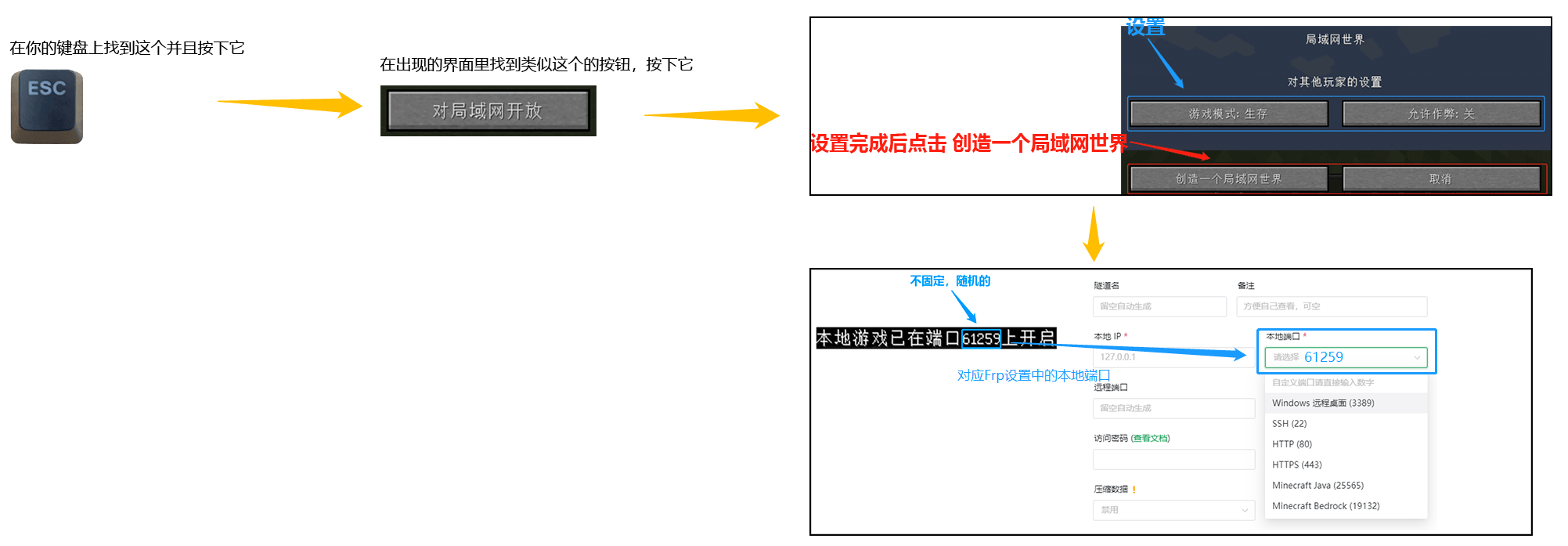
例如上图中,我们可以看到的端口号为 61259,请记下端口号备用。
确定内置服务端已经启动后,我们就可以开始 创建隧道 了。
安装辅助 Mod 联机
注意
通过辅助 Mod 关闭正版验证可能会改变玩家的 UUID 导致 背包内物品和玩家数据丢失,请在操作前 备份存档
辅助 Mod 互相不兼容,请勿重复添加联机模组
如果您游玩的是整合包,那么其内可能已经有联机 Mod,您可以通过在游戏内打开 对局域网开放 功能时是否有 在线模式 / 正版验证 的配置来判断。
如果有,则您的整合包大概率已经有 LAN World Plug-n-Play 或 LanServerProperties 联机模组,您不需要额外安装,继续看对应模组的联机教程即可。
请根据您游玩的版本和模组加载器选择对应的联机模组:
LAN World Plug-n-Play 适用游戏版本:
Forge: 1.15.2 ~ 1.21.x
Fabric&Quilt: 1.15.2 ~ 1.21.x
NeoForge: 1.20.2 ~ 1.21.xLanServerProperties 适用游戏版本:
Forge: 1.12.X ~ 1.21.4
Fabric: 1.16.1 ~ 1.21.4
NeoForge: 1.20.5 ~ 1.21.4Server.Properties for LAN 适用游戏版本:
Forge: 1.7.2 ~ 1.21EasyLAN 适用游戏版本:
Forge: 1.7.2 ~ 1.21.1
提示
这个模组会在聊天栏显示 端口映射失败,请使用内网映射软件 获取IP成功: 内网IPv4 等模组其他功能的运行状态,请忽略或关闭这些提示。
您的客机需要连接的 IP 在启动器或 frpc 的日志中。
- Mod 名称: LAN World Plug-n-Play (mcwifipnp)
- Mod 部分功能:
- 固定端口
- 开关在线模式 (Online-mode)
- 更多对其他人的自定义功能
- 通过uPnP功能进行联机
- 发布页面: mcmod | modrinth | Curseforge | Github
使用方法
- 安装 Mod 并进入游戏,进入您要和朋友联机的世界
- 按下 ESC 键,进入暂停菜单 (Pause Menu),找到
对广域网开放按钮并点击进入 - 安装此 Mod 后 广域网世界 界面会增加下列选项,请按需配置: (注:您所看到的界面可能会因为版本不同而与教程有所差别,请尝试切换标签页寻找对应开关)
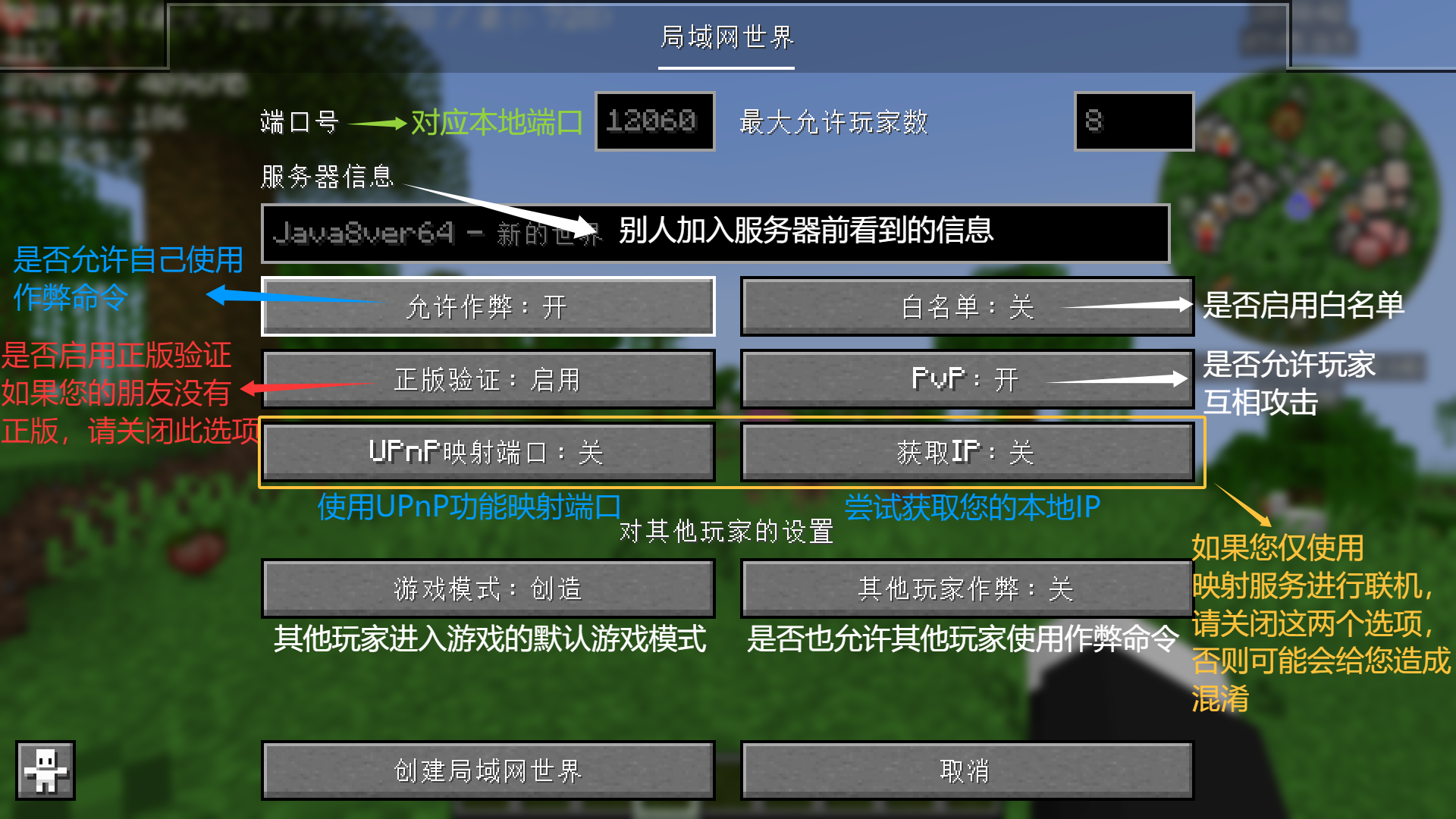
- 点击屏幕下方的
对广域网开放,在聊天栏中会提示本地游戏已在端口 xxxxx 上开启,表示游戏内置服务端已经启动,这个五位数的端口号会固定为您在上面输入框中设置的端口号。
提示
此模组有部分版本可能会有不兼容问题,详情参考 mcmod 模组页面下方的注意列表。
此 Mod 在游戏版本 1.16.5 + 高版本 Java 运行时会出现问题,如果您需要在 1.16.5 上运行,请使用 Java 8/11 或使用上面的 mcwifipnp 模组。
- Mod 名称: LanServerProperties
- Mod 部分功能:
- 固定端口
- 开关正版验证
- 发布页面: mcmod | modrinth | Github | Curseforge
使用方法
- 安装 Mod 并进入游戏,打开您要联机的 存档
- 按下键盘上的 ESC 键,在出现的界面里找到
对局域网开放之类的按钮并且点击进入 - 对 其他玩家 进行设置,同时安装此 Mod 后 设置局域网世界 界面后会增加下列选项,请按需配置:
- 在线模式: 开/关
关闭可以让离线账号玩家或其他账号和您联机 - 监听端口: 25565
可以设置固定端口
- 在线模式: 开/关
- 点击
创造一个局域网世界,在聊天框里会提示本地游戏已在端口 xxxxx 上开启,表示游戏内置服务端已经启动,这个五位数的端口号会固定为您在上面输入框中设置的端口号。对应您在创建隧道时的本地端口选项。
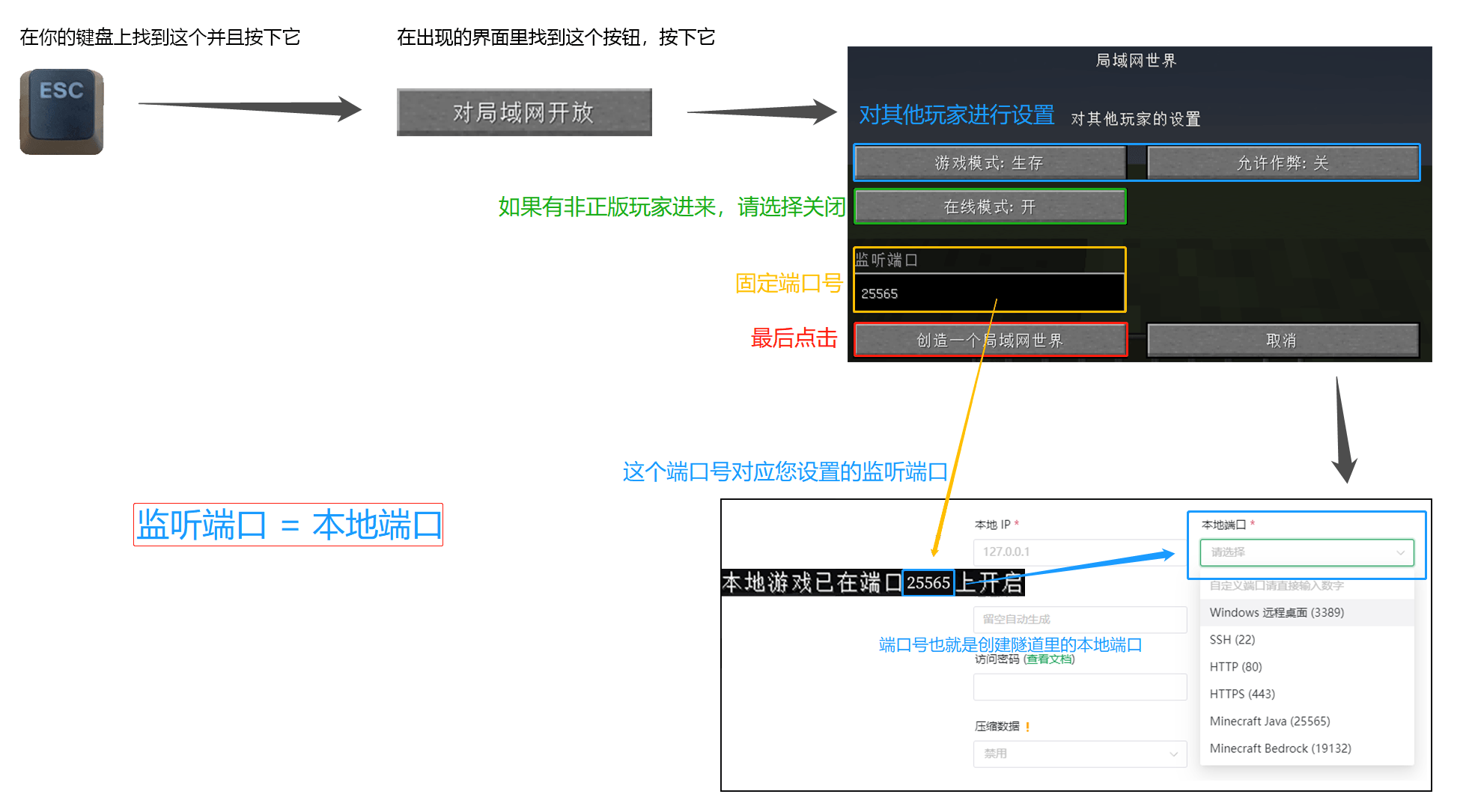
提示
在部分版本可能需要客户端也添加此模组才能加入主机。
- Mod 名称: Server.Properties for LAN
- Mod 功能:
- 玩家挂机一段时间后踢出
- 服务器所需资源包
- 固定端口
- 最大视距
- 是否开启正版验证
- 是否生成生物,最大玩家数
- 玩家之间是否可以造成伤害
- 是否开启白名单
- 是否生成村民
- 最大建筑高度
- Motd设置
- 发布页面 (1.7.2 ~ 1.12.2): mcmod | CurseForge
- 发布页面 (1.13 ~ 1.21): Github
使用方法
安装 Mod 并进入游戏,打开您要联机的 存档 (必须要先打开一次存档才会生成
server.properties文件)打开 存档文件夹 里的
server.properties文件进行编辑,下面有对各个选项的翻译提示
ESC - 选项 - 资源包 - 打开资源包文件夹
返回上一级 - 打开saves文件夹 - 找到您要联机的存档的名字并双击进入
里面有一个server.properties文件,请使用文本编辑器软件打开。
建议使用 Visual Studio Code 或者 Sublime Text 3 等专业文字编辑器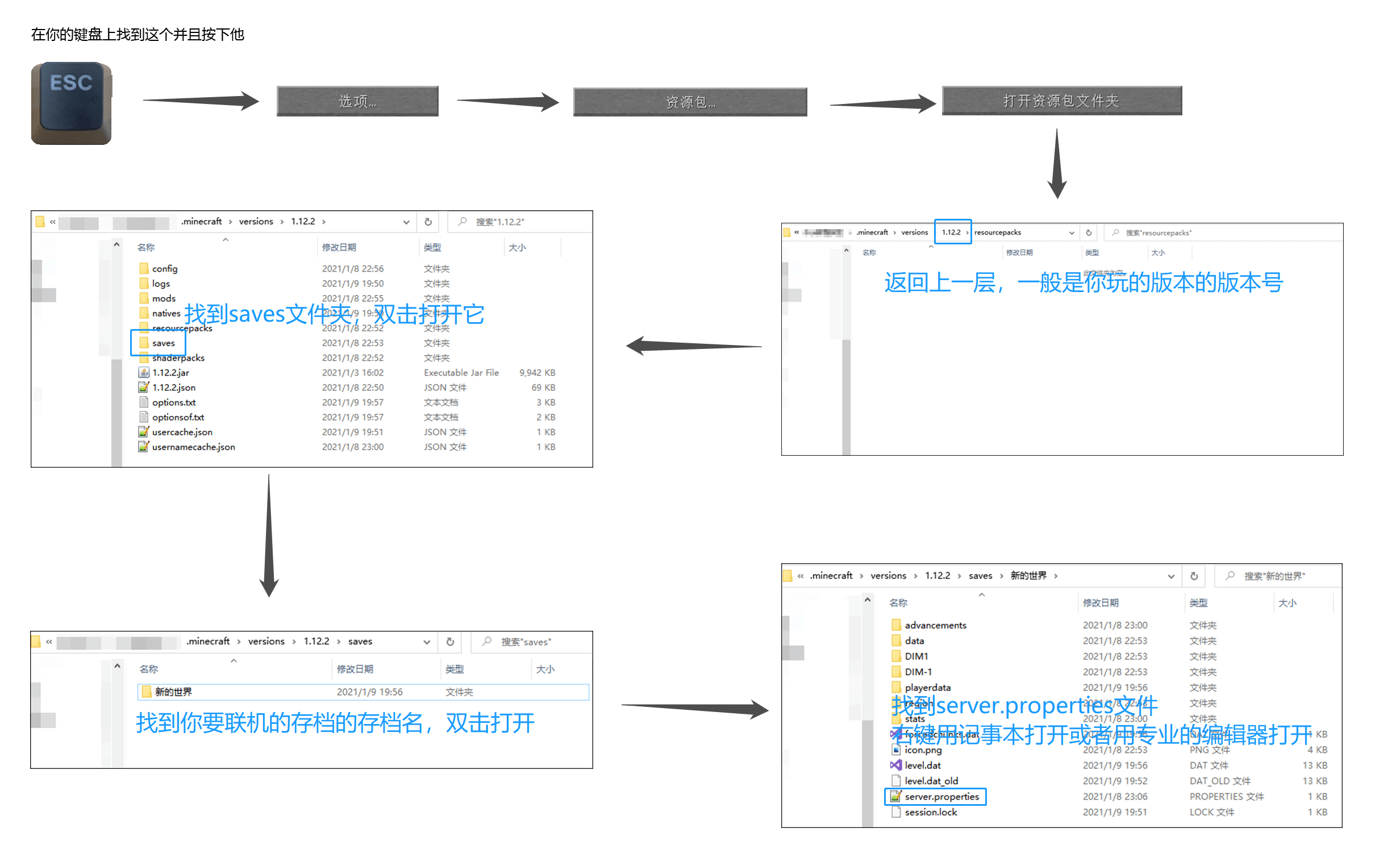
编辑完成后重新打开地图即可刷新配置
提示
server.properties文件编辑完以后下一次使用 这个存档 联机就不用再次编辑了
如果 换了个存档 联机,就需要 重新编辑 或者复制之前的配置过来
您也可以编辑 config 文件夹 (与 save 文件夹同级) 中的 serverGlobalConfig.properties 文件,里面的参数会影响 以后新建的存档现在请参考 不装辅助 Mod 一节开启局域网联机
server.properties 配置文件部分选项翻译如下
提示
Minecraft Wiki 中有对所有配置文件选项更详细的翻译
player-idle-timeout=<Int>
# 玩家挂机多久后踢出
# 0为禁止该功能
resource-pack=
# 服务器资源包 (没有请留空)
port=<Int>
# 服务器端口
# 0为随机
max-view-distance=<Int>
# 最大视距
# 0为不限制
online-mode=<Boolean>
# 是否开启正版验证
# "true"(真)为开启, "false"(假)为关闭
# 如果要和非正版玩家,请关闭
spawn-animals=<Boolean>
# 是否生成生物
# "true"(真)为开启, "false"(假)为关闭
pvp=<Boolean>
# 玩家之间是否可以造成伤害
# "true"(真)为开启, "false"(假)为关闭
max-players=<Int>
# 最大玩家数
white-list=<Boolean>
# 是否开启白名单
# "true"(是)为开启, "false"(否)为关闭
spawn-npcs=<Boolean>
# 是否生成村民
# "true"(是)为开启, "false"(否)为关闭
max-build-height=<Int>
# 最大建筑高度
# 不能超过游戏限制 (低版本为256)
resource-pack-sha1=
# 资源包哈希 (没有请留空)
motd=
# Motd设置
# 默认会生成一个,可以自己设置
- Mod 名称: EasyLAN
- Mod 功能:
- 自定义端口
- 自定义玩家上限
- 自定义 Motd
- PVP 设置
- 飞行设置
- 在线模式 其他功能请参见 mcmod 模组发布页面。
- 发布页面: mcmod | modrinth | Github | Curseforge
使用方法
- 安装 Mod 并进入游戏,确保您已经拥有一个存档,打开单人游戏界面
- 打开存档页面左上角的
EasyLAN 主设置按钮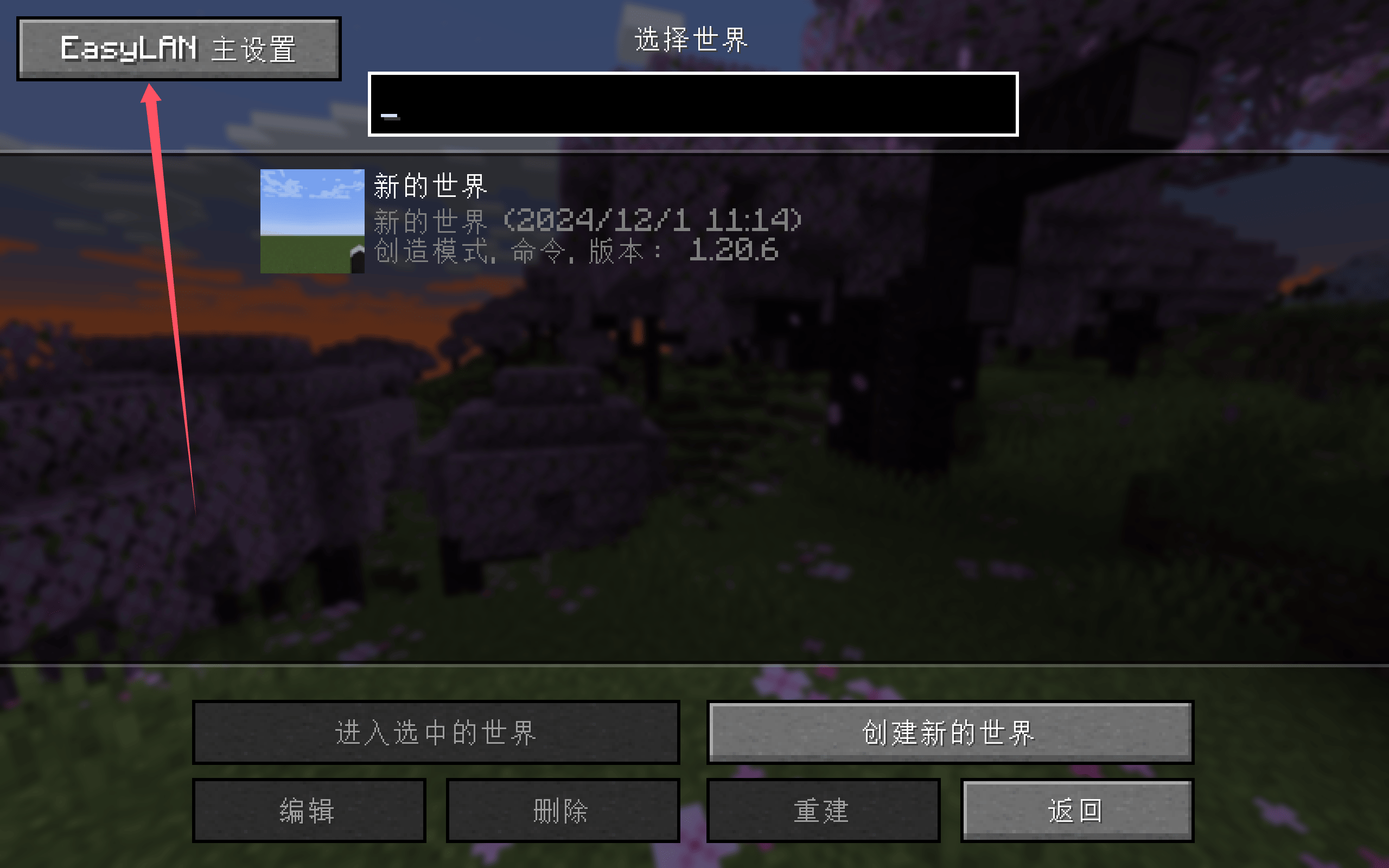
- 更改模组设置,白框为打开,灰框为关闭。如果和您联机的用户不是正版登录,请关闭正版验证选项。设置完后记得点击保存设置。
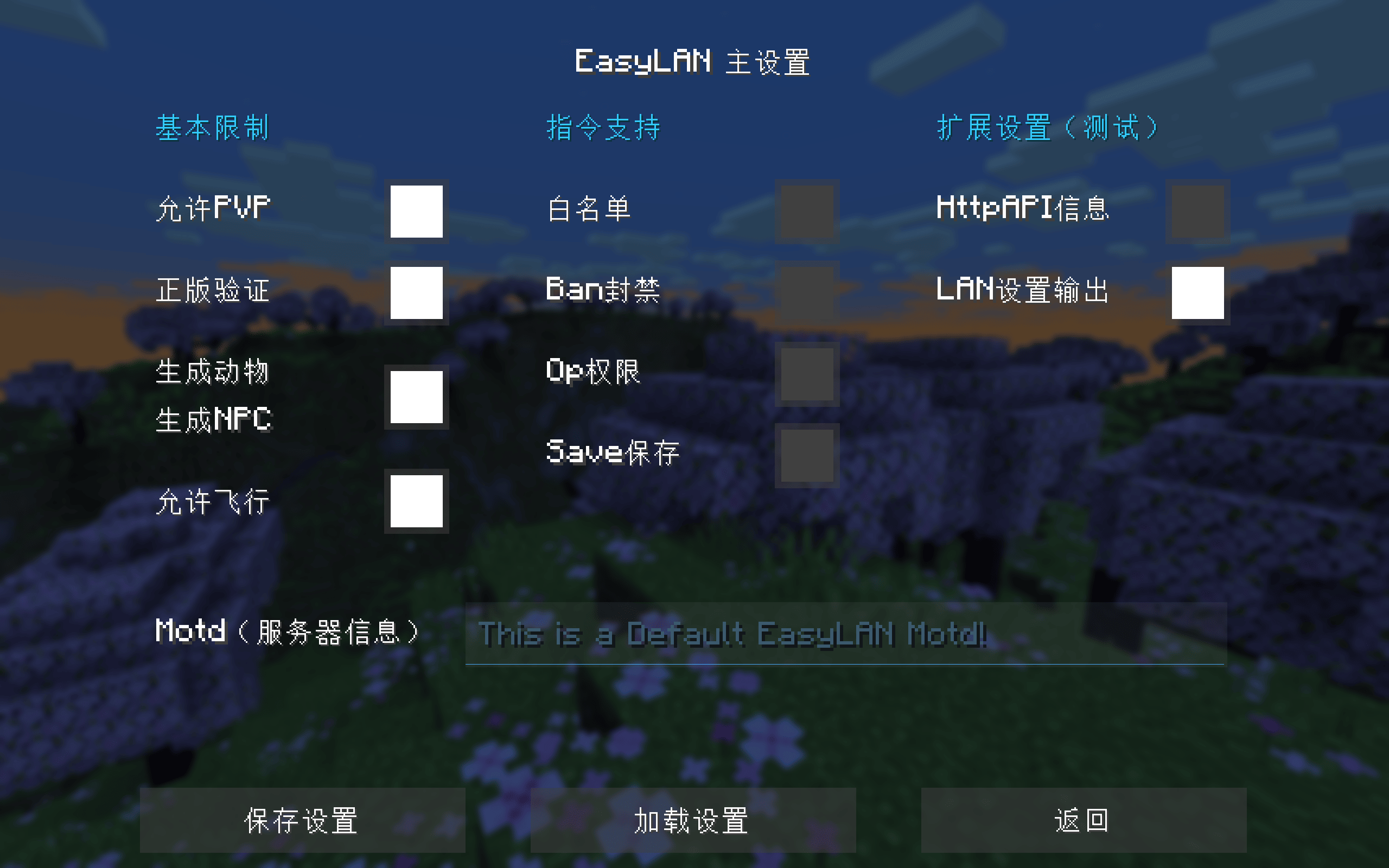
- 进入您想要联机的存档,打开暂停页面,点击
对局域网开放,并设置端口号和最大玩家数,点击创建局域网世界。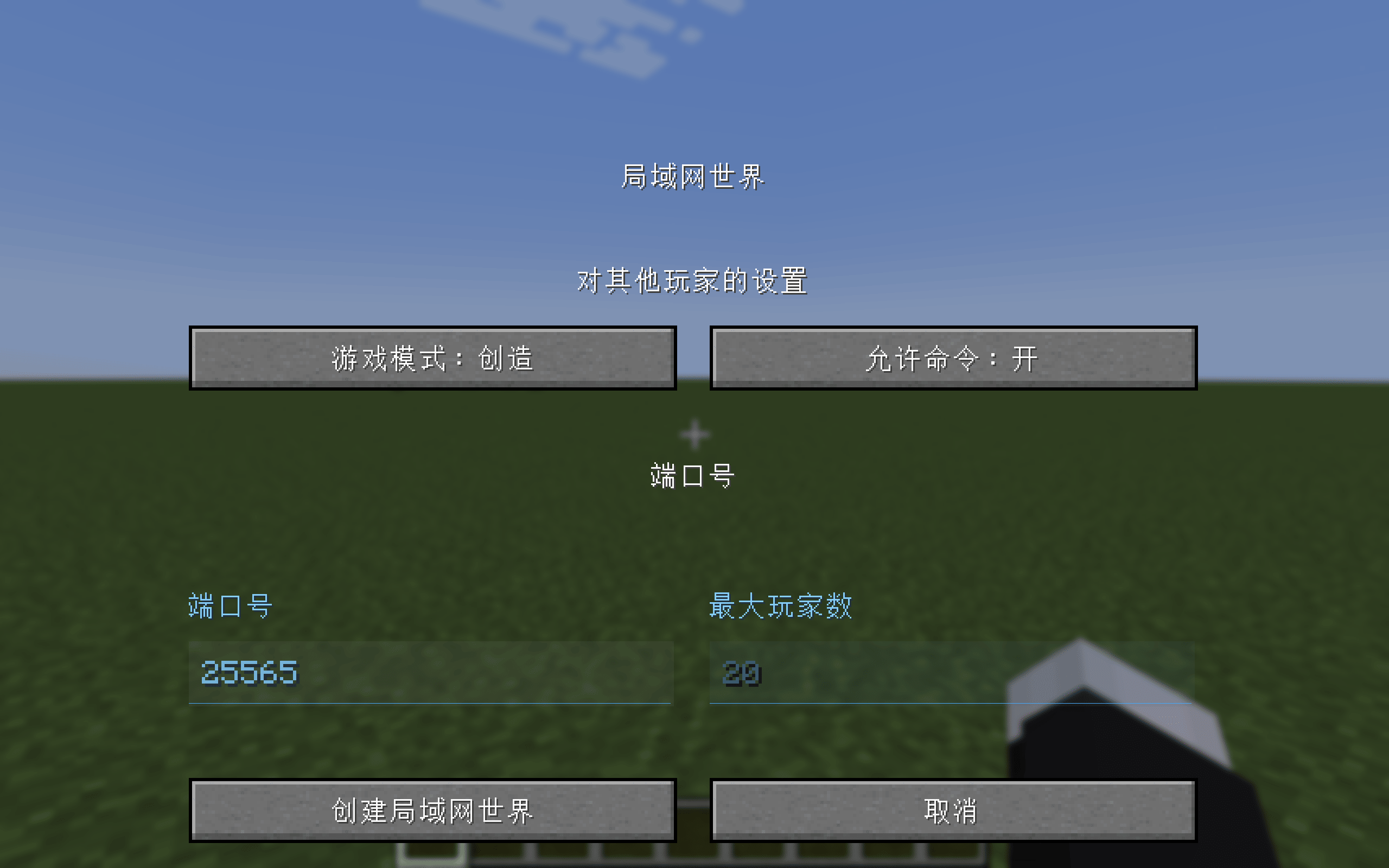
- 您在上面设置的局域网端口即为本地端口。
创建隧道
当您确定游戏内置服务端已经正常启动后,您就可以开始 创建隧道 了
隧道配置如下:
- 隧道名称: 填上您对此隧道的命名
- 隧道类型:
TCP 隧道 - 本地 IP:
127.0.0.1 - 本地端口: 建议设置为
Minecraft (25565)开启自动探测,如有其他需求请填写游戏中显示的本地游戏已在端口 \[xxxxx\] 上开启中的端口
如果并非受到了可靠的指导,其他设置请务必保持默认。
启用隧道并连接
在您开游戏房间的同一台电脑上启动隧道即可,打开日志页面即可看到连接信息说明。
如果您打开了局域网世界,您应当可以看到 发现 Minecraft 局域网游戏, 本地 IP/端口 已经设置 表示我们已经识别到游戏。
日志中会出现一行 使用 >>frp-xxx.com:xxxxx<< 来连接到你的隧道 的提示,客机使用这个连接: frp-xxx.com:xxxxx 来加入游戏。
如果您看到 隧道已绑定 SRV 域名, 可通过 [mc.example.nyat.app] 进行连接 的日志,则您也可以通过输入 mc.example.nyat.app 加入游戏。
如果没有正确识别到的话,将出现 连接映射目标 [127.0.0.1:25565] 失败 的错误,请尝试参考 常见错误解答 解决此问题。
注意
客机输入地址时,请再三确认您的输入法为英文输入法或正处于英文输入模式。中文的句号、冒号等符号是无法被游戏识别的。
如果采用复制的方式防止地址出错,请注意地址外面的额外标识符号 >><< 是不需要复制的。请复制 符号内 的内容给客机连接。
常见问题
我还是进不去服务器 / 用不了 / 进服时报 XXX 错误怎么办
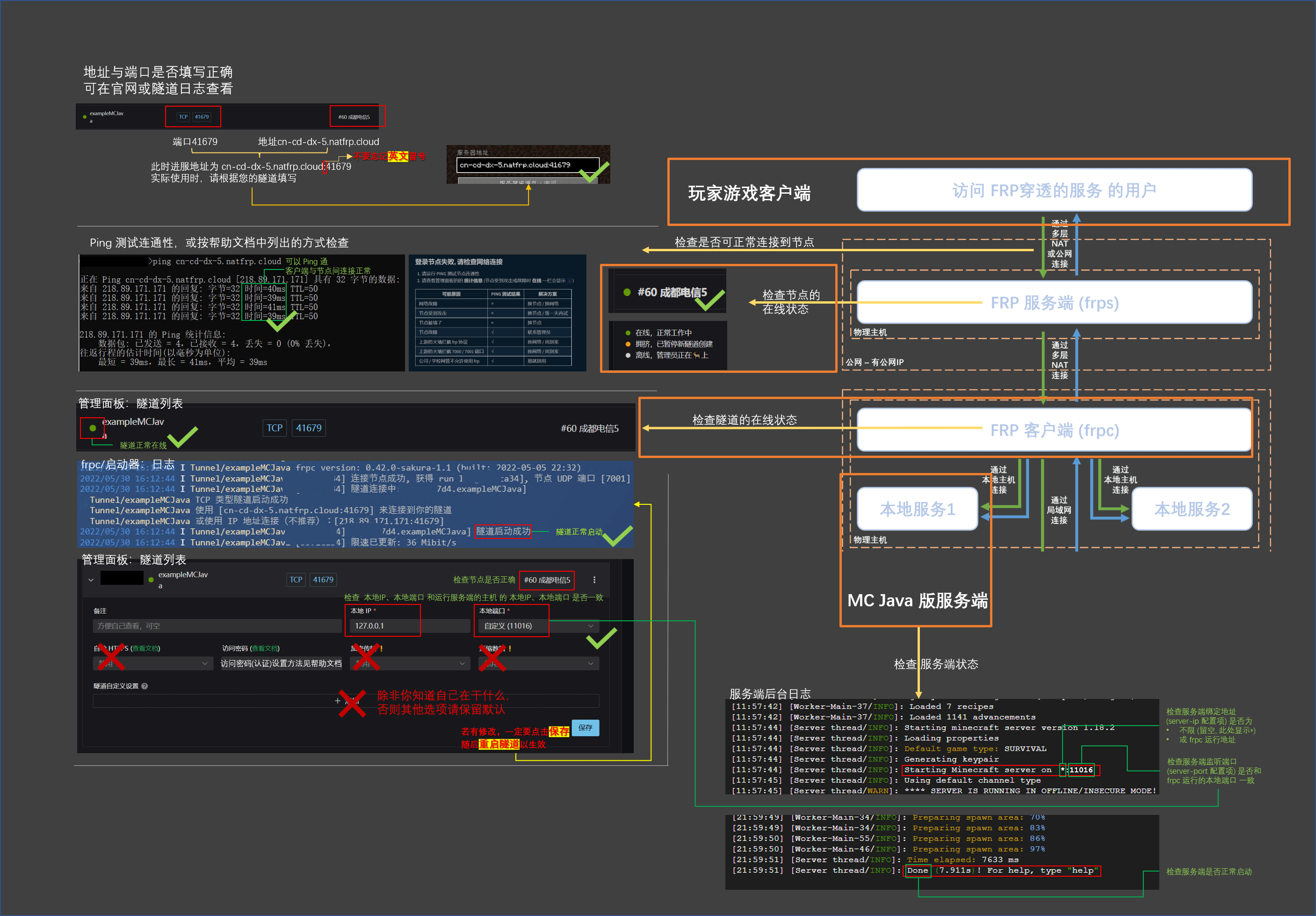
日志提示 “请检查本地服务是否可访问”
Sakurafrp 与游戏房主的客户端或服务器处在同一设备?
如果是,请确定您的本地 IP 设为127.0.0.1。
如果不是,请确保您的设备端口开放,并且可以正常连通。检查该日志是否出现在您 未开启 局域网或服务器时
例如: 日志中提示2024/08/21 22:42:21 E Tunnel/XXX [XXX/XXX/XXX] 连接映射目标 [127.0.0.1:25565] 失败, 请检查本地服务是否可访问: dial tcp 127.0.0.1:25565: connectex: No connection could be made because the target machine actively refused it.如果在
2024/08/21 22:42:21的时候您 没有 开启局域网,或者服务器尚未启动完毕,那么 这一行 日志您可以忽略掉,问题并不出在这里。检查是否为游戏网络卡顿 例如: 尝试连接的客户端在
正在加入界面等待了 30 秒后出现提示连接超时, 此时日志出现报错
这有可能是因为游戏长时间没能完成握手并加入游戏,所以发送了连接中断信号,在启动器内显示为报错
您可以尝试换一个整合包或者使用原版游戏测试。也可尝试参考文档 下一部分 。确认局域网正常后依旧出现此报错
注: 如果您使用radmin lan软件,局域网检测可能不会工作,请使用文档中的模组固定端口。
开启局域网后检查日志中是否有发现 Minecraft 局域网游戏, 本地 IP/端口 已经设置为: 127.0.0.1:XXX一行,如果没有请先尝试更新启动器,并将本地端口设置为25565开启自动检测。
如更新后还未出现此提示,可能是您使用的整合包或模组导致异常,您可以手动将本地端口设置为游戏提示的端口,
也可以尝试到 sakura交流群、论坛 提问,提问时请尽量提供穿透节点、网络环境、游戏是否为整合包等信息,并注意隐私。
联机失败、成功后卡顿或延迟高
可能原因
运营商跨网 QoS 或带宽 PCDN 限速等
请尝试优先使用三线、多线节点。如果您和您的朋友在同一个运营商,也可以选择当前运营商的节点。服务器/主机性能不佳导致处理缓慢
判断方法: 让您的朋友加入游戏,在 同一时刻 检查 调试屏幕 页面的ms ticks项目(如安装 betterF3,则为内置服务器项目) 是否有超过50ms/毫秒,如果有,即可能为主机性能不足,或模组过多等原因。
注: 当您不是局域网主机时可能无法看到这一项,请使用其他方法查看 tps 或 mspt 等服务器性能指标。节点超载、掉线或网络质量不佳
判断方法: 无准确判断方法,如果您只尝试过一个节点或者同一地区的节点,则有可能是该问题。
可能的解决方法: 尝试检查 节点状态 页面并参照其更换节点,或更换离您物理距离较近的同运营商节点。如果多个不同地区节点都卡顿基本可以排除此问题。您的网络情况不允许使用 frpc 或已经限制 sakurafrp 提供的服务
判断方法: 已经尝试使用原版无模组 (或仅有联机模组) 游戏联机,所有节点均无法联机或每次联机均稳定掉线、或无论如何更换节点,客户端日志都会出现网络错误。
可能的解决方法请参考 使用校园/公司网无法连接服务器
但是不保证能正常使用,您可以考虑让和您联机的其他人运行映射服务。您的整合包对局域网联机的兼容性不佳
判断方法: 安装一个原版无模组客户端并尝试用其联机,或尝试在游戏设置中拉低 渲染距离 和 模拟距离 后再试。如果能成功则有可能是此问题或第五项 (宽带上传不足) 问题。
请尝试 更换联机模组 或者更换您游玩的整合包。
如果您实在不想放弃该整合包,可以尝试使用 服务端 替代局域网联机。
注意: 启动 MCJE 服务端需要一定技术基础和相关知识,并且需要一定时间,请考虑后再确定该方案。宽带上传速度不足
判断方法: 无准确判断方法,您可以尝试在游戏设置中拉低 渲染距离 和 模拟距离 后再进,如果可以则可能为此问题。
请自行使用各类测速网站检查你的带宽上传极限值为多高,一般情况下原版的正常游戏需要每人至少 1Mbps 平均带宽,2Mbps 峰值带宽。并且在添加有模组或数据包的情况下,这个需求可能会成倍增长。
如果你需要他人帮助
可以到 sakura交流群、论坛 提问,提问时请尽量提供穿透节点、网络环境、游戏是否为整合包等信息,并注意隐私。
设置 SRV 解析
提示
设置 SRV 解析 只是为了美观,并非必须。设置后,在游戏中添加服务器时,无需填写端口号
配置 SRV 记录后使用 ping 命令是 无法测试 连通性的,但是在游戏中填上就可以正常使用
需要留意的是,只有 Minecraft Java 版支持解析 SRV 记录,基岩版并不支持此特性
这一节文档会教您如何在部分域名注册商的面板中为 Minecraft Java 版 配置 SRV 解析。
要进行 SRV 解析,您就必须要有一个域名,本文档不会推荐您使用哪个注册商的域名,请自己选择。
如果您正在使用文档未覆盖到的注册商,并且会在对应面板中进行 SRV 解析,欢迎点击页面底部的编辑按钮帮助我们完善该文档。
您可以参阅 子域绑定说明 为您的 MC 服务获取一个形如 *.u123456.nyat.app 的域名。
点击 这里 进入 阿里云 的 域名列表,如果您 没有登录,请登录
找到您想要进行 SRV 解析的域名,点击 最后一栏 操作中的解析
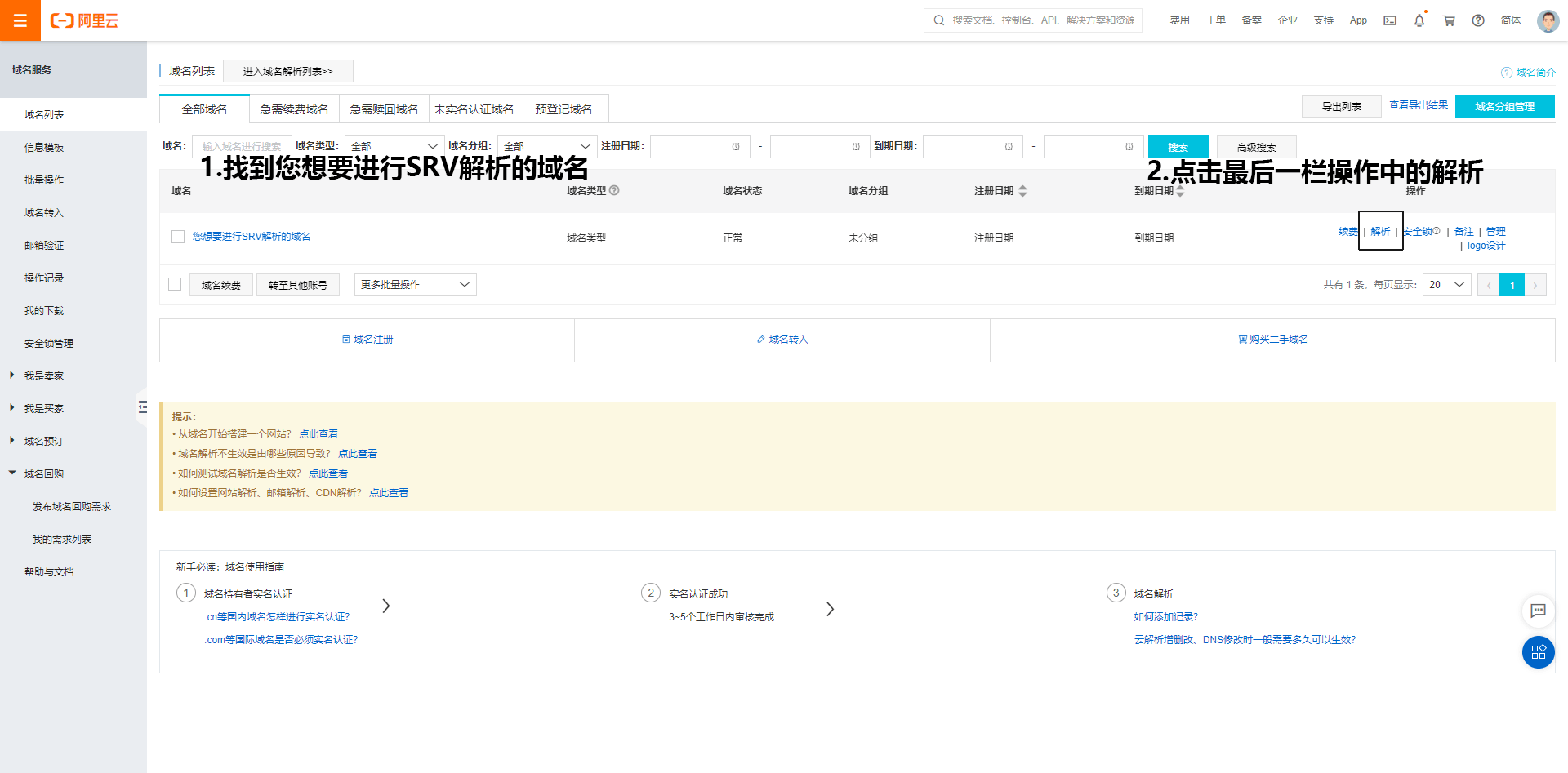
点击 添加记录
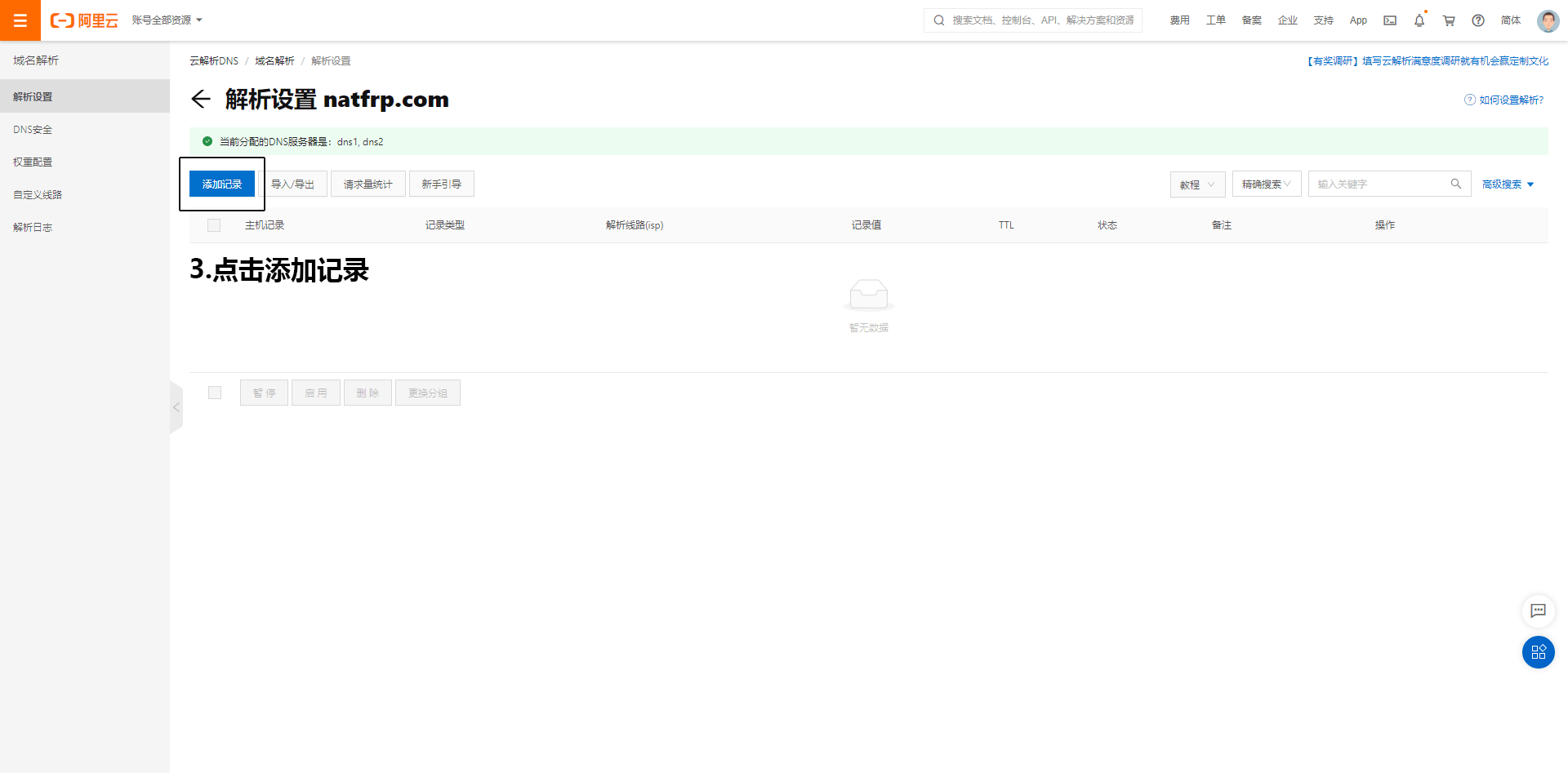
按下表进行填写,然后点击 确认 即可
| 字段 | 填写内容 | 说明 |
|---|---|---|
| 主机记录 | _minecraft._tcp.xx | xx 可以自定义,亦可去除 .xx。 |
| 记录类型 | SRV | |
| 记录值 | 0 5 远程端口 节点域名 | 例: 0 5 12345 frp-xxx.com |
保存完毕后需要 等待 10 分钟来让解析生效 (按照您设置的 TTL 来决定,一般为 10 分钟) 。
- 假设 您的域名为: example.com,您的
.xx设置为.sub,那么在游戏中添加服务器时,使用sub.example.com地址即可连接。 - 假设 您的域名为: example.com,您把
.xx去掉了,那么在游戏中添加服务器时,使用example.com即可连接。
腾讯云解析正在长期引导用户前往 DNSPod 控制台设置解析,故这里使用 DNSPod 控制台 作演示。腾讯云解析与之基本一致。
点击 这里 进入 DNSPod 的解析列表,如果您没有登录,请先登录。
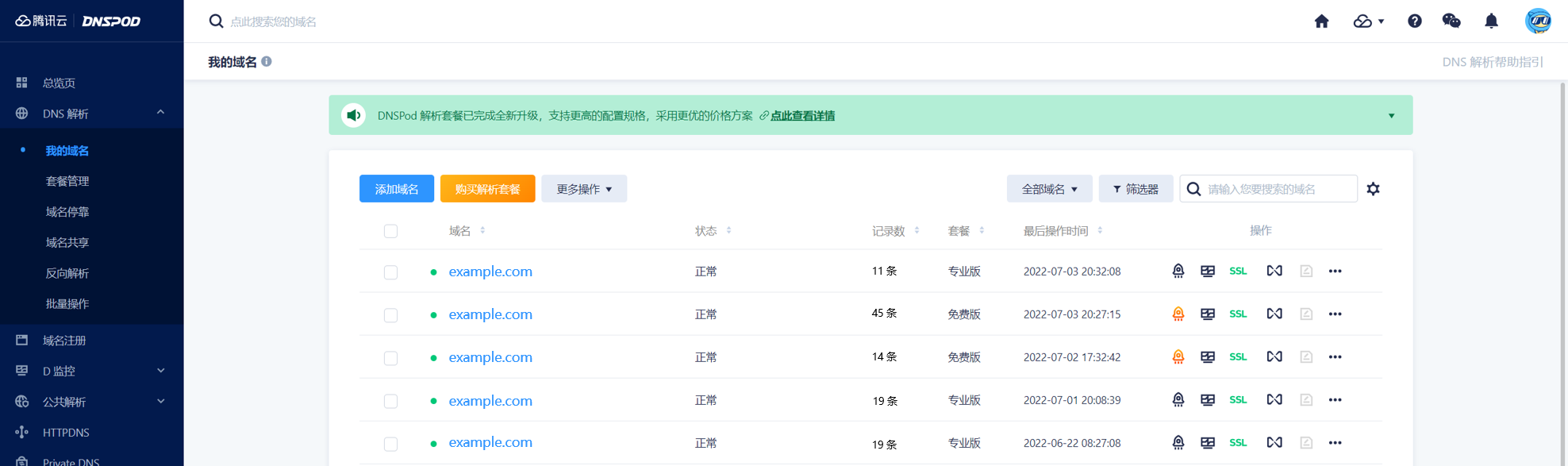
找到您要解析的域名,直接点击域名名称,以进入解析配置页面。
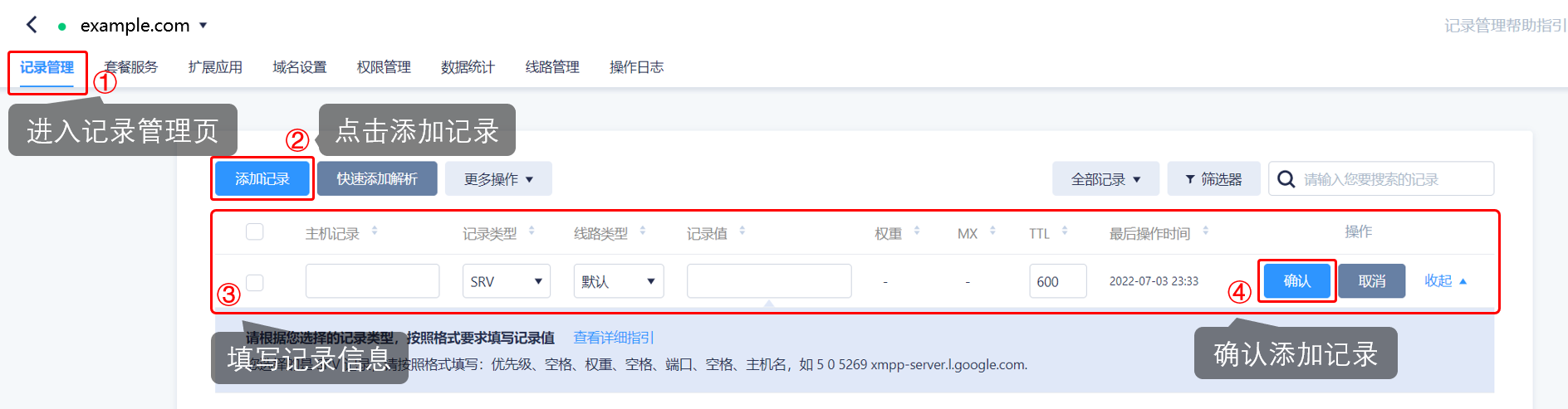
点击左上方的 “添加记录” ,然后按下表进行填写,完毕后点击 确认 即可。
| 字段 | 填写内容 | 说明 |
|---|---|---|
| 主机记录 | _minecraft._tcp.xx | xx 可以自定义,亦可去除 .xx。 |
| 记录类型 | SRV | |
| 记录值 | 0 5 远程端口 节点域名 | 例: 0 5 12345 frp-xxx.com |
保存完毕后需要 等待 10 分钟来让解析生效 (按照您设置的 TTL 来决定,一般为 10 分钟) 。
- 假设 您的域名为: example.com,您的
.xx设置为.sub,那么在游戏中添加服务器时,使用sub.example.com地址即可连接。 - 假设 您的域名为: example.com,您把
.xx去掉了,那么在游戏中添加服务器时,使用example.com即可连接。
点击 这里 进入 Cloudflare 的 域名列表,如果您 没有登录,请登录
找到您想要进行 SRV 解析 的域名,点击它
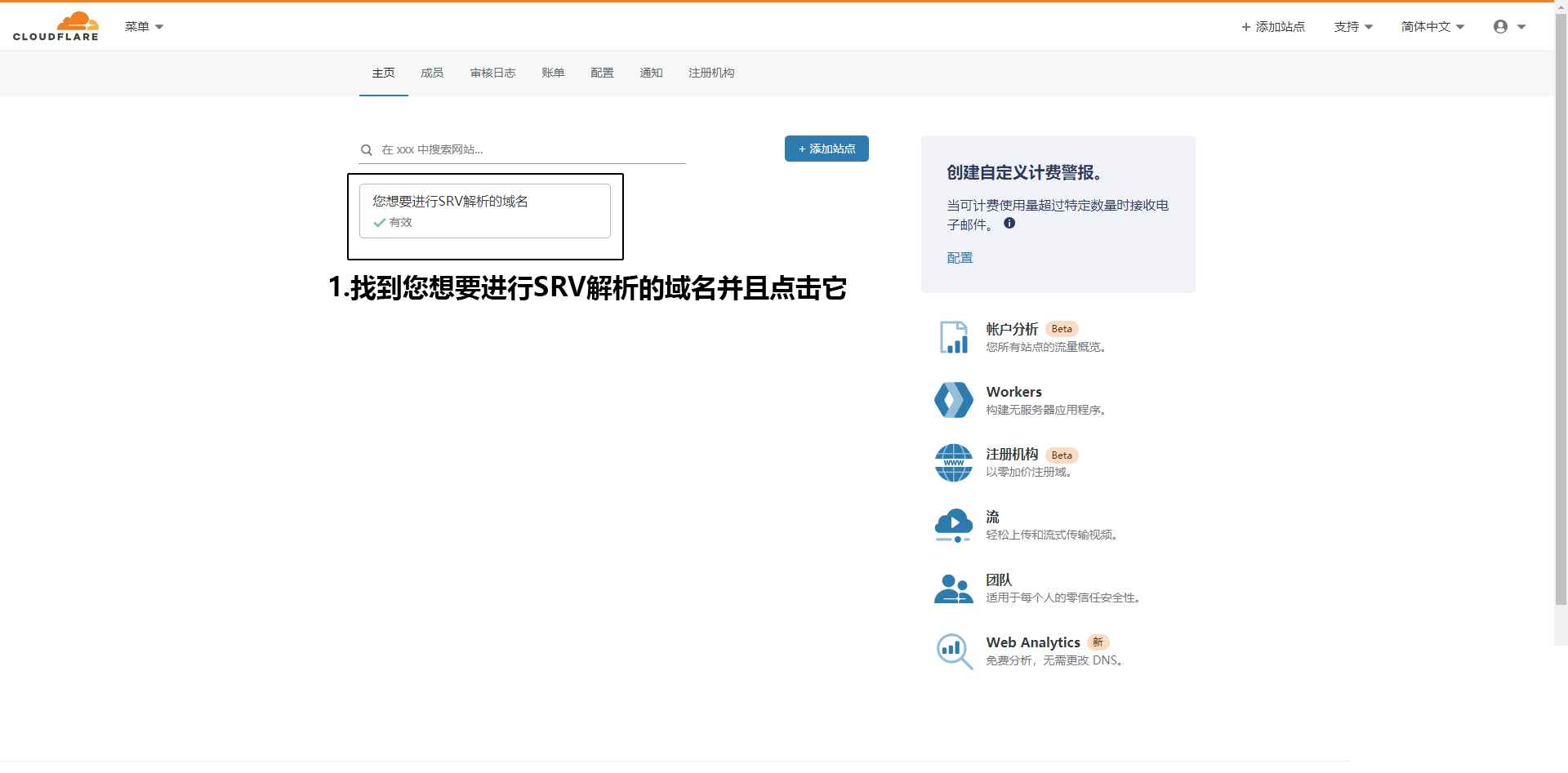
然后点击最顶上的 第三个 DNS
点击 添加记录
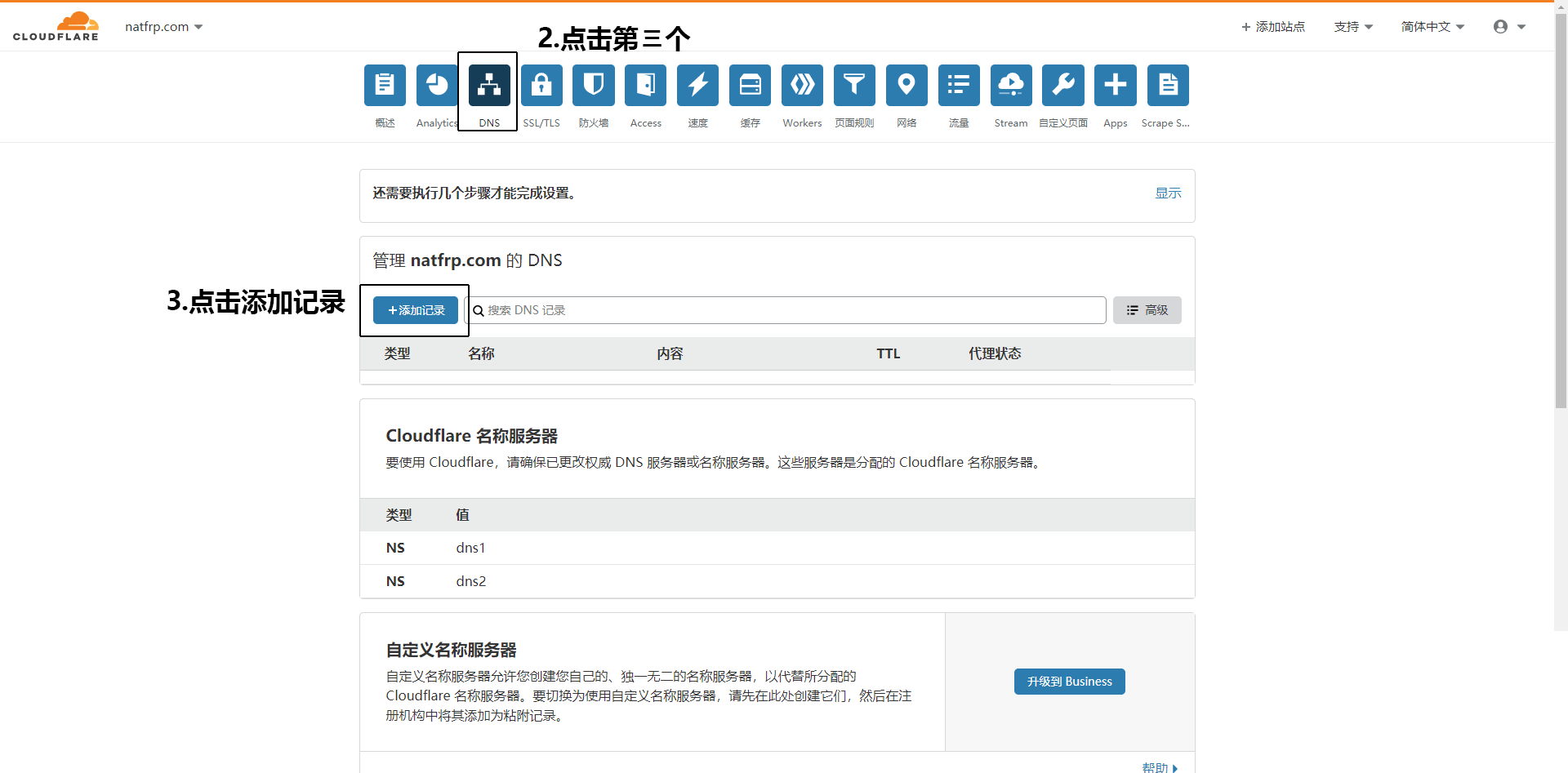
按下表进行填写,然后点击 保存 即可
| 字段 | 填写内容 | 说明 |
|---|---|---|
| 类型 | SRV | |
| 名称 | 自定义 | 亦可填写 @ |
| 服务 | _minecraft | |
| 协议 | TCP | |
| 优先级 | 0 | |
| 权重 | 5 | |
| 端口 | 远程端口 | 例: 12345 |
| 目标 | 隧道域名 | 例: frp-xxx.com |

保存完毕后需要 等待 10 分钟来让解析生效 (按照您设置的 TTL 来决定,一般为 10 分钟) 。
- 假设 您的域名为: example.com,您的 名称 设置为
sub,那么在游戏中添加服务器时,使用sub.example.com地址即可连接。 - 假设 您的域名为: example.com,您的 名称 设置为
@,那么在游戏中添加服务器时,使用example.com即可连接。